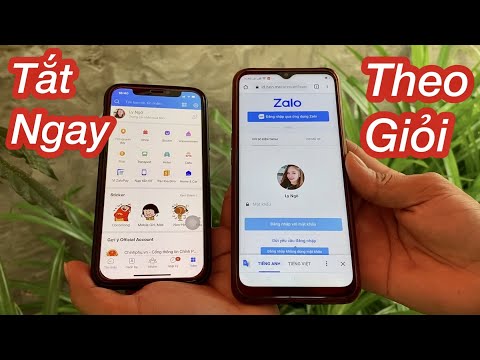Kết nối Sony Xperia Z với máy tính sẽ cho phép bạn truyền ảnh, nhạc và các tệp khác giữa điện thoại và máy tính. Bạn có thể kết nối Xperia Z với máy tính của mình bằng cáp USB hoặc kết nối Bluetooth.
Các bước
Phương pháp 1/2: Sử dụng cáp USB

Bước 1. Kết nối Sony Xperia Z với máy tính của bạn bằng cáp USB
Theo mặc định, máy tính của bạn sẽ khuyến nghị bạn tải xuống và cài đặt một chương trình có tên “PC Companion” khi nhận dạng được Sony Xperia Z của bạn. Phần mềm này không bắt buộc phải chuyển tệp giữa điện thoại và PC của bạn, nhưng có thể hữu ích nếu bạn định chuyển các tệp phương tiện

Bước 2. Chờ máy tính của bạn nhận dạng thiết bị và hiển thị cửa sổ bật lên “Tự động phát”

Bước 3. Nhấp vào “Mở thư mục để xem tệp” bằng Windows Explorer
Xperia Z của bạn sẽ hiển thị trong ngăn bên trái của Windows Explorer như một thiết bị bên ngoài.

Bước 4. Điều hướng đến các tệp bạn muốn di chuyển giữa các thiết bị và kéo và thả các tệp cho phù hợp
Phương pháp 2/2: Sử dụng Bluetooth

Bước 1. Chạm vào nút Menu từ Màn hình chính của Sony Xperia Z

Bước 2. Cuộn đến và nhấn vào “Cài đặt
”

Bước 3. Điều hướng đến “Bluetooth” và nhấn vào công tắc “Bật / Tắt” để bật tính năng này

Bước 4. Nhấn vào “Bluetooth
” Tất cả các thiết bị lân cận có bật Bluetooth sẽ hiển thị trên màn hình.

Bước 5. Điều hướng đến và nhấn vào tên thiết bị của bạn từ danh sách thiết bị
” Bây giờ điện thoại của bạn sẽ hiển thị với các thiết bị Bluetooth khác, bao gồm cả máy tính của bạn.

Bước 6. Bật tính năng Bluetooth trên PC của bạn
Tham khảo hướng dẫn của nhà sản xuất cho máy tính của bạn nếu bạn cần hướng dẫn cách bật Bluetooth trên PC của mình

Bước 7. Chọn Sony Xperia Z của bạn từ danh sách thiết bị Bluetooth khi được nhắc chọn thiết bị
Bây giờ điện thoại của bạn sẽ được kết nối với máy tính của bạn.